Jak nainstalovat ovladač pro zařízení HP Deskjet 3070A MFP
Každé zařízení vyžaduje instalaci speciálního softwaru. Výjimkou byla multifunkční tiskárna HP Deskjet 3070A.
Obsah
Jak nainstalovat ovladač pro HP Deskjet 3070A
Existuje několik způsobů, které vám pomohou dosáhnout požadovaného výsledku při instalaci softwaru pro daný zařízení MFP. Pojďme je všechny analyzovat.
Metoda 1: Oficiální webová stránka
První věc, kterou je třeba zkontrolovat, jsou výrobní online zdroje.
- Takže jdeme do oficiální stránky HP .
- V hlavičce internetového zdroje naleznete sekci "Podpora" . Klikněte na něj.
- Potom se objeví vyskakovací okno, kde musíme vybrat "Programy a ovladače" .
- Poté je třeba zadat model produktu, takže ve speciálním okně napíšete "HP Deskjet 3070A" a klikněte na "Vyhledat" .
- Poté nás nabídne stažení ovladače. Nejprve je však třeba zkontrolovat, zda je správně definován operační systém. Pokud je vše v pořádku, stiskněte tlačítko "Stáhnout" .
- Soubor EXE se stáhne.
- Začneme to a počkáme na konec extrakce.
- Poté nás výrobce nabízí, abychom si vybrali další aplikace, které by měly zlepšit naši interakci s IFI. Můžete samostatně přečíst popis jednotlivých produktů a vybrat, zda je potřebujete, nebo ne. Stiskněte tlačítko "Další" .
- Průvodce instalací nás vyzývá ke čtení licenční smlouvy. Zaškrtávací políčko a klikněte na tlačítko "Další" .
- Instalace začíná, stačí jen počkat.
- Po krátkém čase jsme se zeptali na způsob připojení zařízení MFP k počítači. Volba je ponechána pro uživatele, ale nejčastěji je to USB. Metodu zvolíme a klikneme na tlačítko "Další" .
- Pokud se rozhodnete připojit tiskárnu později, zaškrtněte políčko a klikněte na "Přeskočit" .
- Tím se dokončí instalace ovladače, ale tiskárna musí být stále připojena. Proto postupujte podle pokynů výrobce.
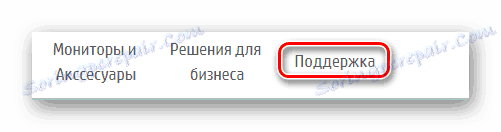
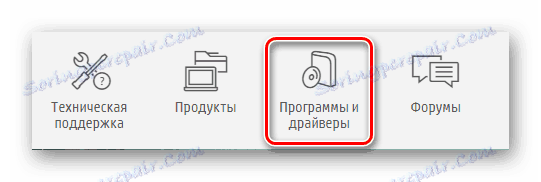
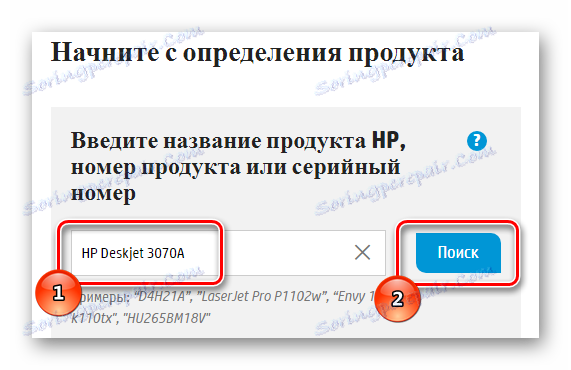
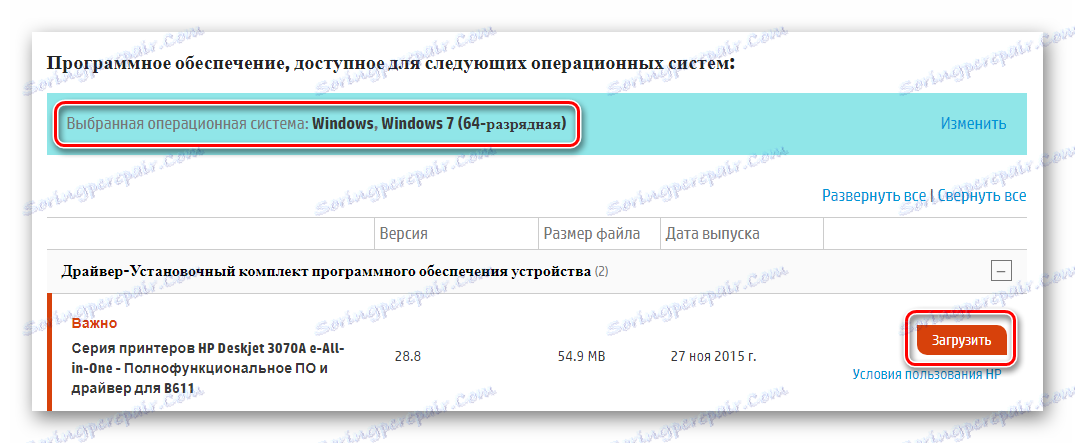
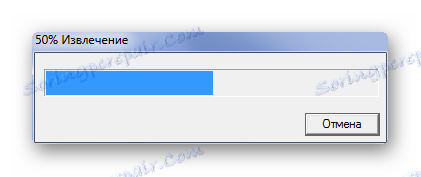
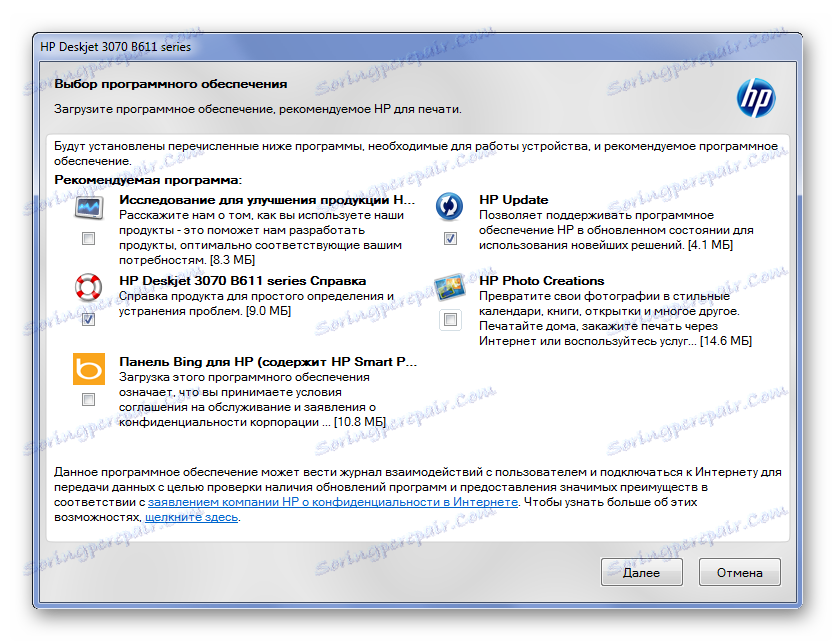
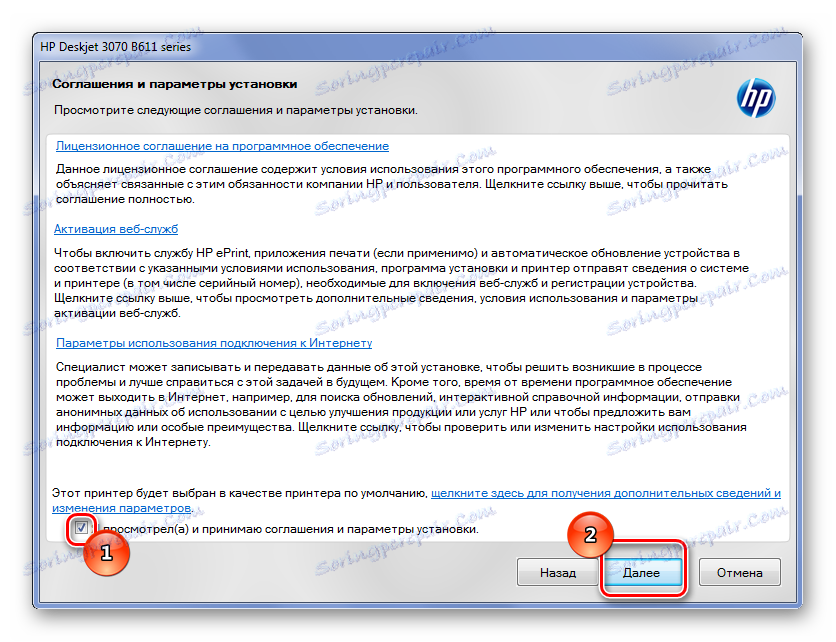
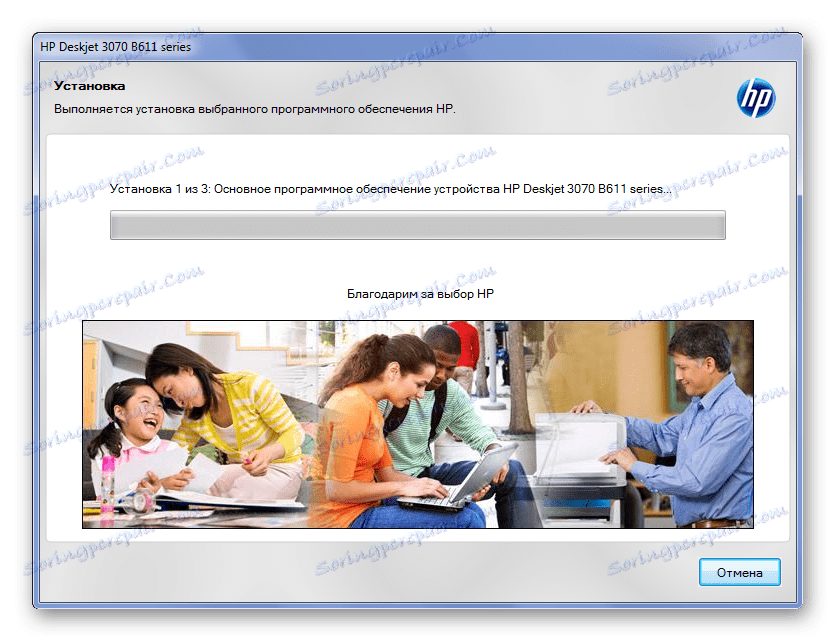
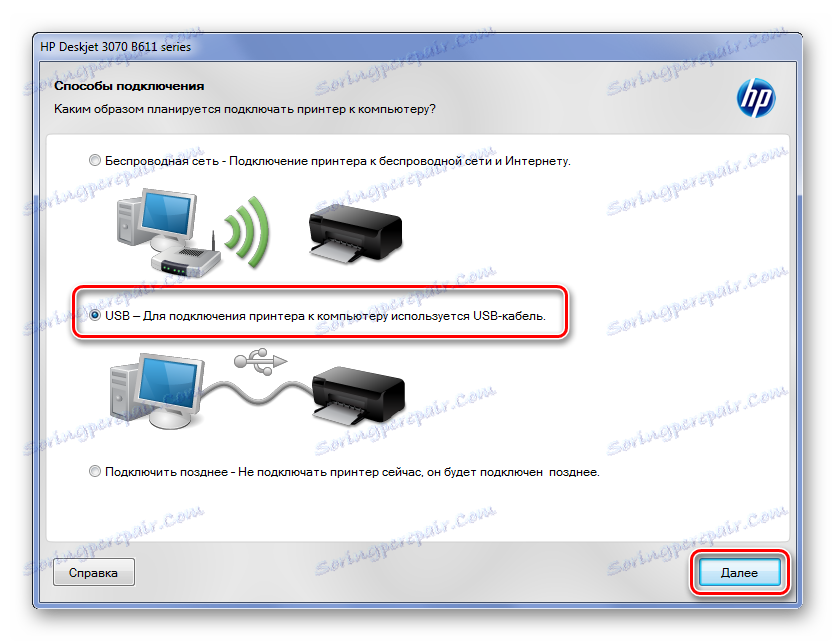
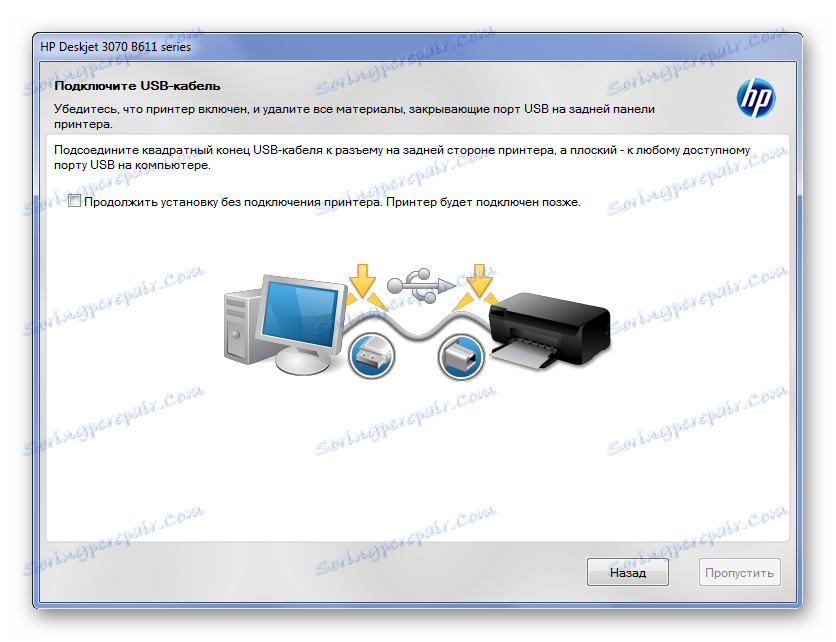
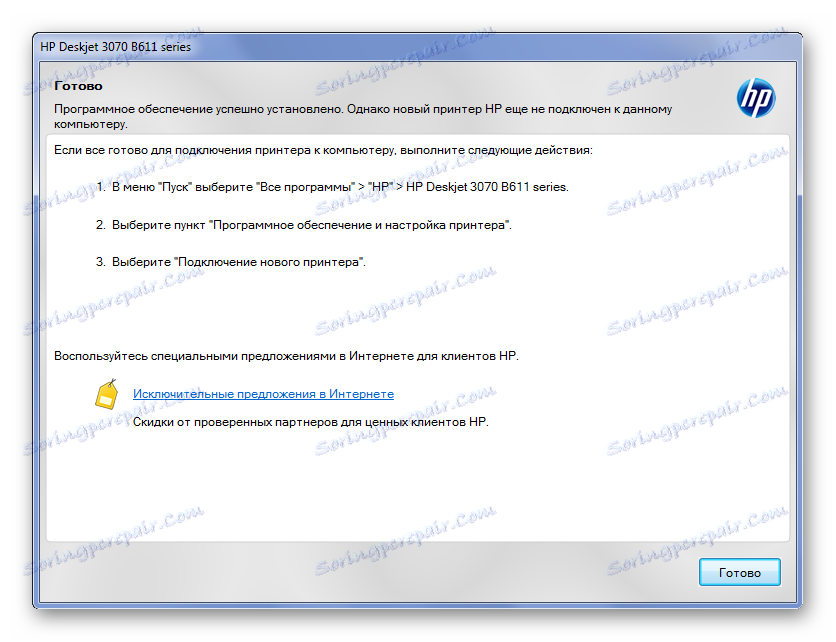
Analýza metody skončila, ale není to jediná, proto doporučujeme seznámit se se všemi.
Metoda 2: Programy třetích stran
Na internetu existují speciální programy, které mají stejné funkce, ale mnohem rychleji a jednodušeji. Hledají chybějící ovladač a stáhnou nebo aktualizují starý ovladač. Pokud nejste obeznámeni s předními představiteli tohoto softwaru, doporučujeme vám přečíst si náš článek, který popisuje aplikace pro aktualizaci ovladačů.
Přečtěte si více: Nejlepší programy pro instalaci ovladačů

Nejlepší řešení je zvažováno Řešení DriverPack . Neustálé aktualizace databáze a jasné rozhraní je snadno pochopitelné. I když jste tento program nikdy nepoužívali, ale o tuto možnost máte zájem, prostě si přečtěte náš článek, který podrobně popisuje, jak je software pro externí a interní zařízení aktualizován.
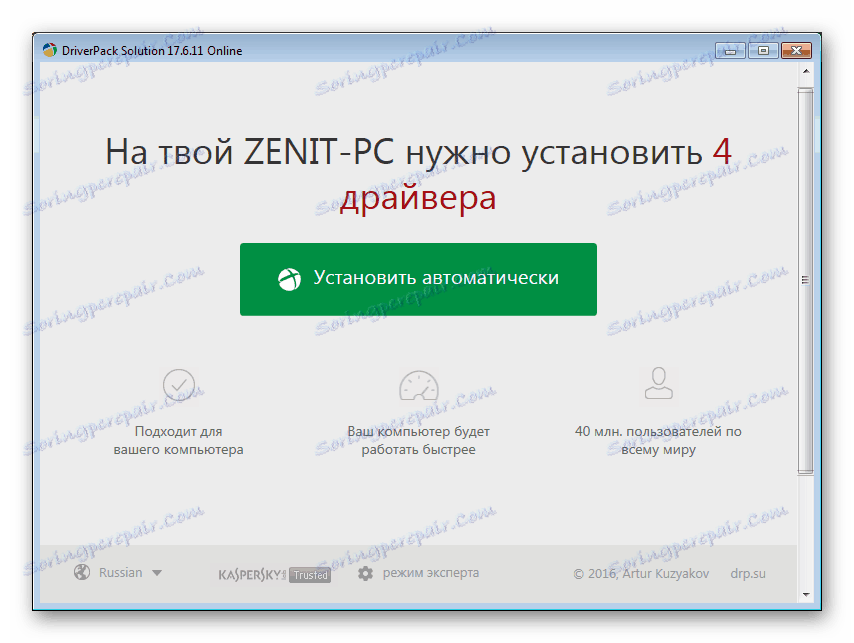
Lekce: Jak aktualizovat ovladače pomocí řešení DriverPack
Metoda 3: Jedinečný identifikátor zařízení
Každé zařízení má vlastní identifikační číslo. Díky tomu můžete velmi rychle najít a nainstalovat ovladač, aniž byste načetli žádné nástroje nebo programy. Všechny akce jsou prováděny na speciálních stránkách, takže čas strávený je minimalizován. Jedinečný identifikátor pro zařízení HP Deskjet 3070A:
USBPRINTHPDeskjet_3070_B611_CB2A

Pokud tuto metodu neznáte, ale chcete ji použít, doporučujeme přečíst si náš materiál, kde získáte podrobné informace o všech odstínech této metody aktualizace.
Lekce: Vyhledání ovladačů podle ID hardwaru
Metoda 4: Windows nativní nástroje
Mnoho lidí tuto metodu neberou vážně, ale bylo by divné, že o ní nemluvím. Navíc někdy pomáhá uživatelům.
- První věc, kterou musíte udělat, je přejít na "Ovládací panely" . Existuje mnoho způsobů, ale nejjednodušší cesta je přes "Start" .
- Poté najdeme "Zařízení a tiskárny" . Děláme jedno kliknutí.
- V okně, které se otevře, vyberte možnost "Nainstalovat tiskárnu" .
- Poté zvolte způsob připojení k počítači. Nejčastěji jde o kabel USB. Proto klikněte na "Přidat místní tiskárnu" .
- Vybíráme port. Nejlepší je ponechat výchozí.
- Dále zvolte samotnou tiskárnu. V levém sloupci naleznete "HP" a vpravo "HP Deskjet 3070 B611 series" . Klikněte na tlačítko "Další" .
- Zbývá pouze zadat název tiskárny a kliknout na tlačítko "Další" .
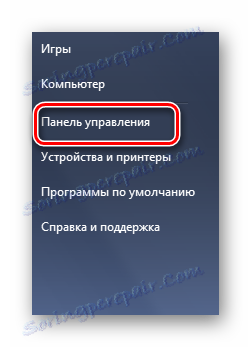
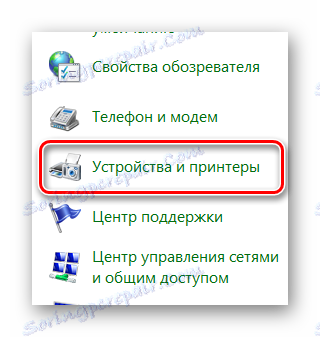
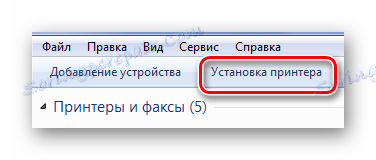
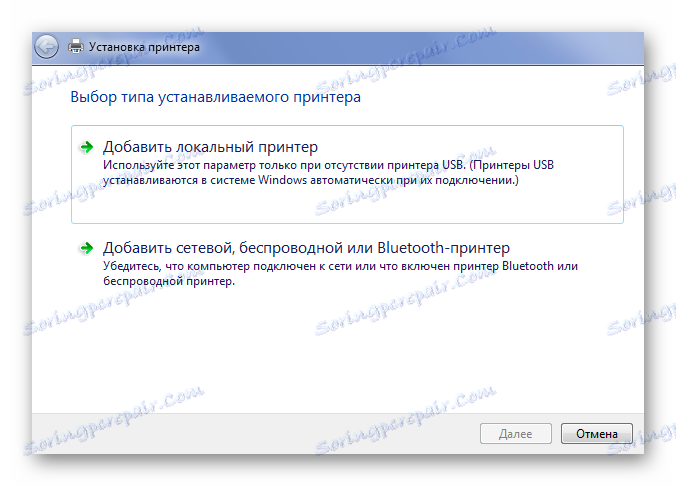
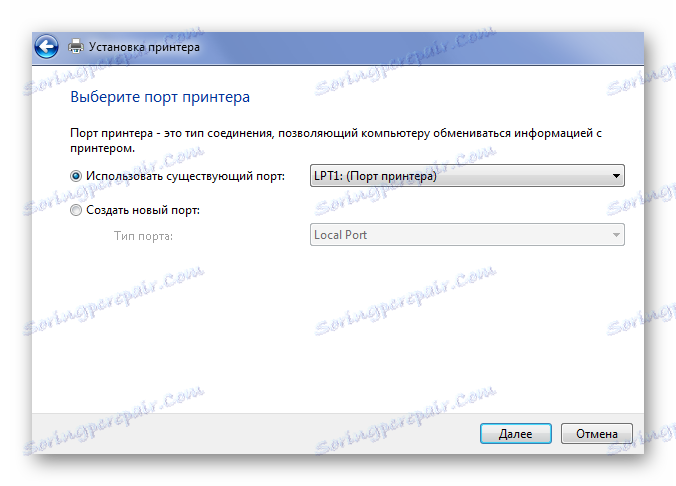
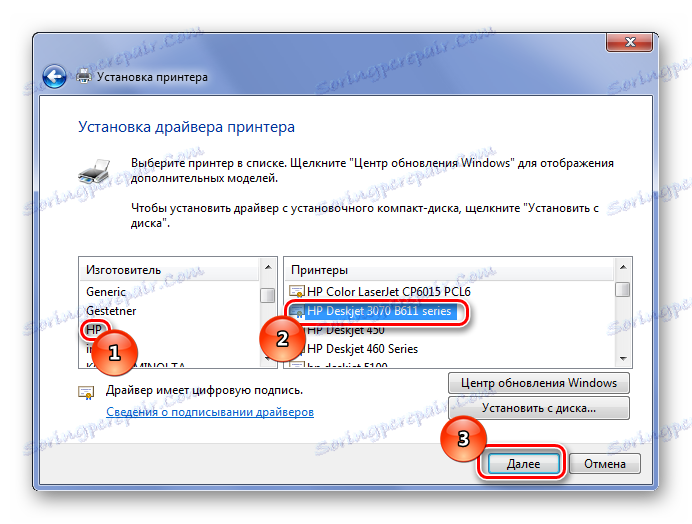
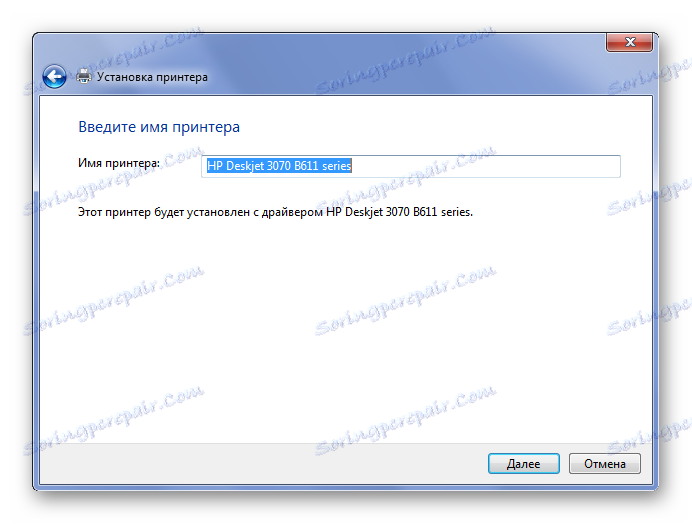
Počítač nainstaluje ovladač, ale není vyžadován nástroj třetí strany. Nemusíte ani provádět žádné vyhledávání. Windows provede vše samo o sobě.
Tím se dokončí analýza skutečných metod instalace ovladače pro multifunkční zařízení HP Deskjet 3070A. Můžete si vybrat libovolnou z nich, a v případě, že něco nefunguje, kontaktujte komentáře, kde budete rychle zodpovězeni a pomůžete s řešením tohoto problému.